Firefox互換ブラウザPale Moonを入れてみた
2014/10/15 Wed.
Firefoxがもっさりする。
今に始まったことではないが、時々イライラが限界に達することがある。
そのたびに何か代わりがないか検討するのだが、今回「Pale Moon」というブラウザを見つけたので導入備忘録を書いておく。
このPale Moonは完全なFirefox互換ブラウザで、アドオンもそのまま使えるようだ。
それもそのはず、中身はほぼFirefoxそのまま。
では何が違うのか?
Firefox はマルチOS対応、つまり「Windows」や「MacOS」、「Linux」などでも動くように汎用性を持たせて設計されているそうな。だから、その分 無駄が多いうえ、OSに依存する【CPUの性能を効率よく使う命令】を「あえて」使っていなかったりする。
Pale MoonはWindows専用に組みなおし、CPUの拡張命令も積極的に使っているらしい。だから、動作が機敏。
という違いがあるようだ。
ということで、導入、日本語化、Firefox環境の移行を備忘録。
今に始まったことではないが、時々イライラが限界に達することがある。
そのたびに何か代わりがないか検討するのだが、今回「Pale Moon」というブラウザを見つけたので導入備忘録を書いておく。
このPale Moonは完全なFirefox互換ブラウザで、アドオンもそのまま使えるようだ。
それもそのはず、中身はほぼFirefoxそのまま。
では何が違うのか?
Firefox はマルチOS対応、つまり「Windows」や「MacOS」、「Linux」などでも動くように汎用性を持たせて設計されているそうな。だから、その分 無駄が多いうえ、OSに依存する【CPUの性能を効率よく使う命令】を「あえて」使っていなかったりする。
Pale MoonはWindows専用に組みなおし、CPUの拡張命令も積極的に使っているらしい。だから、動作が機敏。
という違いがあるようだ。
ということで、導入、日本語化、Firefox環境の移行を備忘録。
■Pale Moonインストール
Pale Moon公式サイトからダウンロードする。
64ビットOSなので、64ビットを選択。
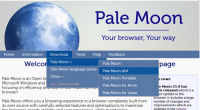
ダウンロード元を適当に選択。今回はミラー1を選択。
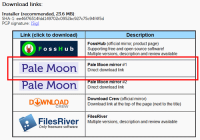
保存したインストールプログラムを起動。
「Next」をクリック。
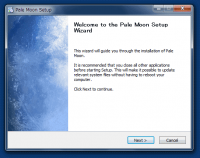
「Standard」を選んで「Next」。
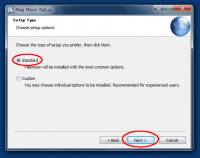
普段使いのブラウザにするなら「Use Palemoon as my default web browser」にチェックを入れて「Install」。
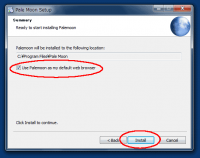
インストールが終われば一度起動させるので「Launch Palemoon now」にチェックを入れて「Finish」。
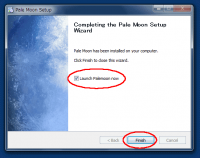
Firefoxの環境をリストアさせるので、ここでは何もしない。「Don't import anything」を選んで「Next」。
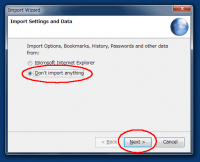
Pale Moonが起動しました。
ぱっと見はFirefoxと違うので、まったく別のブラウザにも思える。
左上の水色背景に白文字の「Pale Moon」と書かれた部分がメニューバーです。
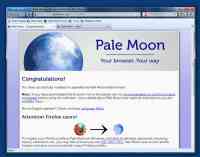
■Firefox環境の導入
Firefoxの設定環境をそっくりそのまま移行します。
一旦PaleMoonを終了します。
%APPDATA%\mozilla\firefox\profiles
でFirefoxのプロファイルフォルダを開き、そこの「ffffffff.default」というフォルダを開き、その内容をすべてコピーします。
次に
%APPDATA%\moonchild productions\pale moon\profiles
でPale Moonのプロファイルフォルダを開き、そこの「ppppppppp.default」というフォルダを開き、その内容を全て削除し、Firefoxのファイルを貼り付けます。
これだけ。
■日本語化
私が日本語だけ流暢を使えます。英語はわかりません。なので日本語化します。
Pale Moon公式サイトを表示し「language pack」をインストールします。必ず「Pale Moon」でアクセスしてください。
日本語化処理の前にFirefoxの環境移行作業をしておいてください。後から前述環境移行作業をすると、日本語化処理が消えます。

「ja.xpi」をクリック。
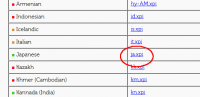
「Install Now」をクリック。
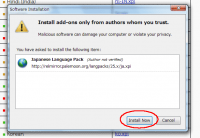
インストール完了です。

次に設定環境を変更します。余計な箇所を触ると致命傷となるので、自己責任で慎重に行ってください。
「about:config」と入力しエンター。
Search欄に「general.useragent.locale」と入力。
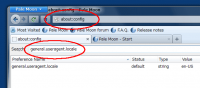
「general.useragent.locale」項目をダブルクリック。
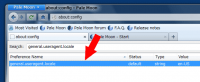
「en-US」を「ja-JP」と書き換えて「OK」。
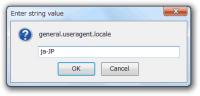
一旦ブラウザを閉じ、再起動。
メニューバーをクリックすると、あら日本語。
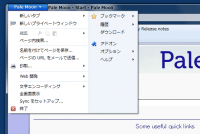
■ユーザーエージェントの偽装
ブラウザはブラウザ固有の「ユーザーエージェント」という識別文字列を持っている。
サイト(ヤフーとかヤフーなど)によってはユーザーエージェントでアクセス制御を行っている場合が多々ある。
この制御によってPale Moonではサイトを見られない場合がある(ヤフーとかヤフーなど)。
これを解決するにはユーザーエージェントを詐称する必要がある。詐称と言うと抵抗感がある方がいるかもしれないが、ユーザーエージェントの変更はインターネッツ紳士の嗜みみたいなもんです。
これも設定をいじるのであくまでも自己責任で。
about:config
検索(R):useragent
空白の場所で右クリック→新規作成→文字列
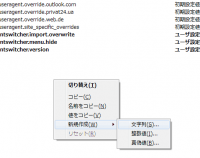
「general.useragent.override」と入力して「OK」。
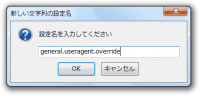
適当にユーザーエージェントを入力。ここではちょっとバージョンが古いがFirefoxのユーザーエージェントを入力。
Mozilla/5.0 (Windows NT 5.1; rv:26.0) Gecko/20100101 Firefox/26.0
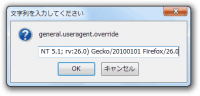
OKボタンを押した後ブラウザを閉じる。
再度ブラウザを起動したら反映されている。
もし、サイトごとにユーザーエージェントを反映させたい場合は、項目名を
general.useragent.override.yahoo.co.jp
のようにすればいい。
また、登録した項目を削除したい場合のやり方。
削除したい項目を右クリックして「リセット」をクリック。
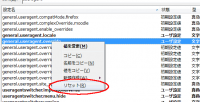
リセットをクリックしても値は消えるが項目は残る。
そこでブラウザを閉じる。
ブラウザを起動。
これで項目自体が消えている。
以上、Pale Moonでハッピーライフを!
※なお、この記事を書いているブラウザはFirefoxです。戻ってきちゃった。んーPale Moonねぇ。思ったほどさくさく動かないねー。見慣れたFirefoxでいいや。
別の作業マシンには「SRWare Iron」を入れてみた。使いやすかったらこちらに変えよう。
Pale Moon公式サイトからダウンロードする。
64ビットOSなので、64ビットを選択。
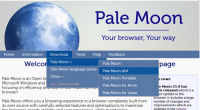
ダウンロード元を適当に選択。今回はミラー1を選択。
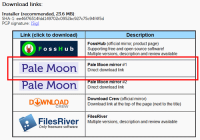
保存したインストールプログラムを起動。
「Next」をクリック。
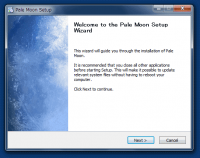
「Standard」を選んで「Next」。
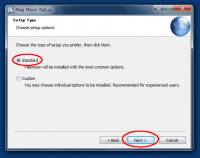
普段使いのブラウザにするなら「Use Palemoon as my default web browser」にチェックを入れて「Install」。
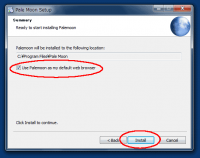
インストールが終われば一度起動させるので「Launch Palemoon now」にチェックを入れて「Finish」。
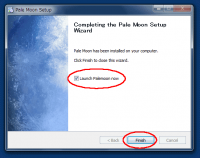
Firefoxの環境をリストアさせるので、ここでは何もしない。「Don't import anything」を選んで「Next」。
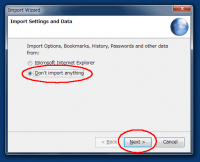
Pale Moonが起動しました。
ぱっと見はFirefoxと違うので、まったく別のブラウザにも思える。
左上の水色背景に白文字の「Pale Moon」と書かれた部分がメニューバーです。
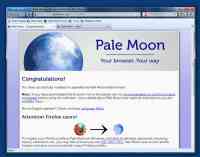
■Firefox環境の導入
Firefoxの設定環境をそっくりそのまま移行します。
一旦PaleMoonを終了します。
%APPDATA%\mozilla\firefox\profiles
でFirefoxのプロファイルフォルダを開き、そこの「ffffffff.default」というフォルダを開き、その内容をすべてコピーします。
次に
%APPDATA%\moonchild productions\pale moon\profiles
でPale Moonのプロファイルフォルダを開き、そこの「ppppppppp.default」というフォルダを開き、その内容を全て削除し、Firefoxのファイルを貼り付けます。
これだけ。
■日本語化
私が日本語だけ流暢を使えます。英語はわかりません。なので日本語化します。
Pale Moon公式サイトを表示し「language pack」をインストールします。必ず「Pale Moon」でアクセスしてください。
日本語化処理の前にFirefoxの環境移行作業をしておいてください。後から前述環境移行作業をすると、日本語化処理が消えます。

「ja.xpi」をクリック。
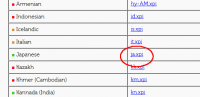
「Install Now」をクリック。
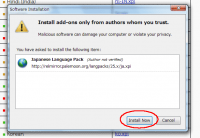
インストール完了です。

次に設定環境を変更します。余計な箇所を触ると致命傷となるので、自己責任で慎重に行ってください。
「about:config」と入力しエンター。
Search欄に「general.useragent.locale」と入力。
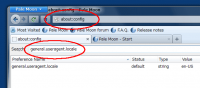
「general.useragent.locale」項目をダブルクリック。
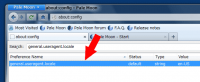
「en-US」を「ja-JP」と書き換えて「OK」。
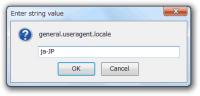
一旦ブラウザを閉じ、再起動。
メニューバーをクリックすると、あら日本語。
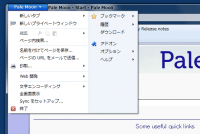
■ユーザーエージェントの偽装
ブラウザはブラウザ固有の「ユーザーエージェント」という識別文字列を持っている。
サイト(ヤフーとかヤフーなど)によってはユーザーエージェントでアクセス制御を行っている場合が多々ある。
この制御によってPale Moonではサイトを見られない場合がある(ヤフーとかヤフーなど)。
これを解決するにはユーザーエージェントを詐称する必要がある。詐称と言うと抵抗感がある方がいるかもしれないが、ユーザーエージェントの変更はインターネッツ紳士の嗜みみたいなもんです。
これも設定をいじるのであくまでも自己責任で。
about:config
検索(R):useragent
空白の場所で右クリック→新規作成→文字列
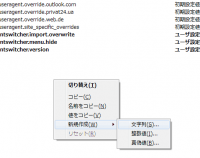
「general.useragent.override」と入力して「OK」。
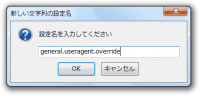
適当にユーザーエージェントを入力。ここではちょっとバージョンが古いがFirefoxのユーザーエージェントを入力。
Mozilla/5.0 (Windows NT 5.1; rv:26.0) Gecko/20100101 Firefox/26.0
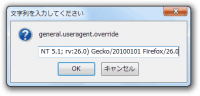
OKボタンを押した後ブラウザを閉じる。
再度ブラウザを起動したら反映されている。
もし、サイトごとにユーザーエージェントを反映させたい場合は、項目名を
general.useragent.override.yahoo.co.jp
のようにすればいい。
また、登録した項目を削除したい場合のやり方。
削除したい項目を右クリックして「リセット」をクリック。
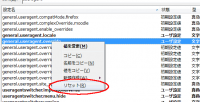
リセットをクリックしても値は消えるが項目は残る。
そこでブラウザを閉じる。
ブラウザを起動。
これで項目自体が消えている。
以上、Pale Moonでハッピーライフを!
※なお、この記事を書いているブラウザはFirefoxです。戻ってきちゃった。んーPale Moonねぇ。思ったほどさくさく動かないねー。見慣れたFirefoxでいいや。
別の作業マシンには「SRWare Iron」を入れてみた。使いやすかったらこちらに変えよう。
- 関連記事
category: ブラウザ・メール
この記事へのコメント
コメントの投稿
コメントは全て管理人が内容を確認してから表示されます(非公開コメント除く)。
内容によっては表示されない場合がありますことご了承願います。
内容によっては表示されない場合がありますことご了承願います。
![コムテック ミラー型ドライブレコーダー ZDR048 デジタルインナーミラー機能搭載 前後2カメラ 前後200万画素 FullHD GPS搭載 PureCel Plus技術搭載高感度センサー採用 後側方接近お知らせ機能搭載 高速起動 [出張取付サービス対応]](https://m.media-amazon.com/images/I/71X8BKMXH9L._AC_SL1500_.jpg)
